Creare una cartella o una sottocartella in Outlook
Le cartelle consentono di organizzare messaggi di posta elettronica, calendari, contatti e attività in Outlook.
Suggerimento: Non si sa quale versione di Outlook si sta usando? Vedere Qual è la versione di Outlook in uso?
Nota: Se i passaggi descritti in questa scheda Nuovo Outlook non funzionano, è possibile che non si stia ancora usando il nuovo Outlook per Windows. Selezionare Outlook classico e seguire invece questa procedura.
Creare una cartella di primo livello
-
Nel riquadro delle cartelle a sinistra fare clic con il pulsante destro del mouse sull'indirizzo di posta elettronica o passare il puntatore del mouse su di esso e selezionare Altre opzioni > Crea nuova cartella.
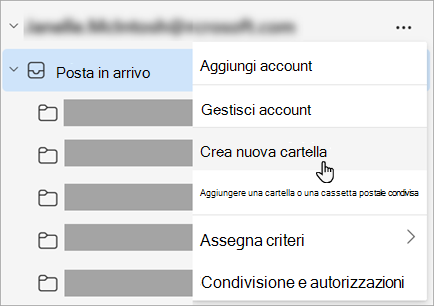
-
Immettere un nome per la nuova cartella, quindi premere INVIO.
Creare una sottocartella
-
Selezionare la cartella in cui si vuole creare una sottocartella.
-
Fare clic con il pulsante destro del mouse sulla cartella o passare il puntatore del mouse su di essa e selezionare Altre opzioni > Crea nuova sottocartella.
-
Immettere un nome per la nuova cartella, quindi premere INVIO.
Per aggiungere una cartella nel riquadro delle cartelle, eseguire le operazioni seguenti:
-
Nel riquadro sinistro di Posta, Contatti, Attività o Calendario fare clic con il pulsante destro del mouse nel punto in cui si vuole aggiungere la cartella e quindi scegliere Nuova cartella.
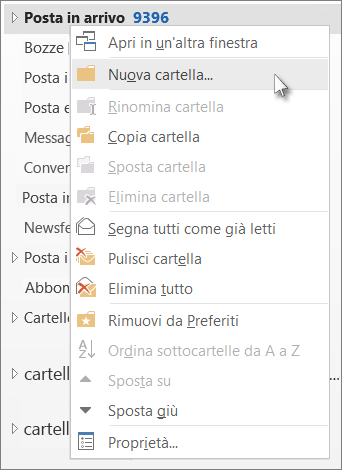
Nota: Nel Calendario al posto del comando Nuova cartella è disponibile il comando Nuovo calendario.
-
Nella casella Nome immettere un nome per la cartella e premere INVIO.
Nota: Outlook sul web è la versione Web degli utenti di Outlook per le aziende con un account aziendale o dell'istituto di istruzione.
Creare una cartella di primo livello
-
Nel riquadro delle cartelle a sinistra fare clic con il pulsante destro del mouse su Cartelle o passare il mouse su di esso e selezionare Altre opzioni > Crea nuova cartella.
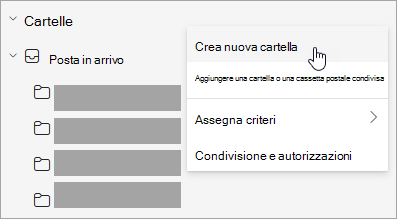
-
Immettere un nome per la nuova cartella, quindi premere INVIO.
Creare una sottocartella
-
Selezionare la cartella in cui si vuole creare una sottocartella.
-
Fare clic con il pulsante destro del mouse sulla cartella o passare il puntatore del mouse su di essa e selezionare Altre opzioni > Crea nuova sottocartella.
-
Immettere un nome per la nuova cartella, quindi premere INVIO.
Nota: Outlook.com è la versione Web di Outlook per gli utenti che ac eseguito l'accesso con un account Microsoft personale, ad esempio un account Outlook.com o Hotmail.com.
Creare una cartella di primo livello
-
Nel riquadro delle cartelle fare clic con il pulsante destro del mouse su Cartelle e quindi scegliere Crea nuova cartella.
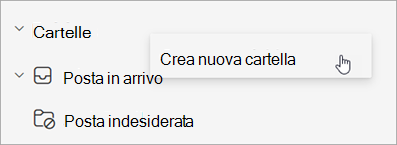
-
Immettere un nome per la nuova cartella, quindi premere INVIO.
Creare una sottocartella
-
Selezionare la cartella in cui si vuole creare una sottocartella.
-
Fare clic con il pulsante destro del mouse sulla cartella e scegliere Crea nuova sottocartella.
-
Immettere un nome per la nuova cartella, quindi premere INVIO.










